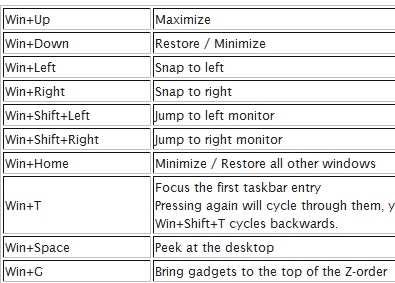Дар Windows 10 корбаре ҳаст, ки дорои ҳуқуқи истисноӣ барои дастрасӣ ва идораи захираҳои система мебошад. Кӯмаки ӯ дар сурати мушкилот, инчунин барои иҷрои баъзе амалҳое, ки имтиёзҳои баландро талаб мекунанд, равона карда мешавад. Дар баъзе ҳолатҳо, истифодаи ин ҳисоб бо сабаби гум шудани парол имконнопазир мегардад.
Reset паролро ба администратор
Бо нобаёнӣ, парол барои ворид кардани ин сабт сифр аст, яъне он холӣ аст. Агар он тағир дода шуда (насб карда шуда) ва пас аз он бехатар гум шуда бошад, дар баъзе амалиётҳо мушкилот пайдо шуданаш мумкин аст. Масалан, вазифаҳо дар "Банақшагир"ки бояд аз номи администратор иҷро шаванд, ғайрифаъол хоҳад буд. Албатта, вуруд ба ин корбар низ баста хоҳад шуд. Баъд, ба шумо нишон медиҳем, ки чӣ гуна гузарвожаи худро барои сабти ном бо суроғаи худ барқарор мекунед "Администратор".
Инчунин нигаред: Истифодаи ҳисоби администратор дар Windows
Усули 1: Андозаи система
Дар Windows як бахши идоракунии ҳисоб мавҷуд аст, ки дар он шумо метавонед баъзе танзимот, аз ҷумла рамзро зуд иваз кунед. Барои истифодаи функсияҳои он, шумо бояд ҳуқуқҳои администратор дошта бошед (шумо бояд ба "ҳисоб" бо ҳуқуқҳои мувофиқ ворид шавед).
- Ҳуқуқро дар нишона пахш кунед Оғоз ва ба нуқта равед "Идоракунии компютерӣ".
- Мо филиалро бо истифодабарандагони маҳаллӣ ва гурӯҳҳо кушода, папкаро пахш мекунем "Истифодабарандагон".
- Дар тарафи рост мо дарёфтем "Администратор", онро бо RMB клик кунед ва интихоб кунед Рамз гузоред.
- Дар равзанаи огоҳкунии система, клик кунед Идома диҳед.
- Ҳарду майдонҳои вурудро холӣ ва Хуб.
Акнун шумо метавонед дар зери он ворид шавед "Администратор" гузарвожа нест. Қобили зикр аст, ки дар баъзе ҳолатҳо набудани ин маълумот метавонад ба хатогӣ оварда расонад "Гузарвожаи холӣ нодуруст" ва навъи ӯ. Агар шумо дар ин ҳолат бошед, дар майдони вуруд каме арзиш ворид кунед (баъдтар инро фаромӯш накунед).
Усули 2: Фармони фармон
Дар Хати фармон (консол), шумо метавонед баъзе амалиётҳоро бо параметрҳои система ва файлҳо бидуни истифодаи интерфейси графикӣ иҷро кунед.
- Мо консолро бо ҳуқуқи администратор оғоз менамоем.
Муфассалтар: Фармонро дар Windows ҳамчун Windows 10 идора кунед
- Хатро ворид кунед
корбари холӣ "" "Ва тела диҳед Ворид кунед.
Агар шумо хоҳед паролро таъин кунед (холӣ нест), онро байни нохунакҳо ворид кунед.
корбари холӣ "54321"
Тағйирот фавран эътибор пайдо мекунанд.
Усули 3: пурборкунӣ аз расонаи насб
Барои ба ин усул муроҷиат кардан, ба мо диски ё флешдор бо нусхаи ҳамон Windows лозим аст, ки дар компютери мо насб карда шудааст.
Тафсилоти бештар:
Китоби дарсии пурборкунандаи Windows 10
Мо BIOS-ро барои бор кардан аз диски флеш танзим мекунем
- Мо компютерро аз диски сохташуда ва дар равзанаи оғоз клик мекунем "Оянда".
- Мо ба бахши барқарорсозии система мегузарем.
- Дар муҳити омезиши барқароркунӣ ба бахши воҳиди мушкилот гузаред.
- Мо консолро оғоз мекунем.
- Баъд, муҳаррири сабти номро бо фармони ворид кунед
regeditТугмаро пахш кунед Ворид кунед.
- Филиалро пахш кунед
HKEY_LOCAL_MACHINEМенюро кушоед Файл дар болои интерфейс интихоб кунед ва "Бутро зеркашӣ кунед".
- Истифода Тадқиқотчӣ, бо роҳи зер гузаред
Гардонандаи система Windows System32 конфигуратсияМуҳити барқарорсозӣ ҳарфҳои дискро мувофиқи алгоритми номаълум иваз мекунад, бинобар ин қисмати система аксар вақт нома таъин мекунад $ D).
- Файлро бо ном кушоед "СИСТЕМА".
- Ба бахши эҷодшуда номеро таъин кунед ва клик кунед Хуб.
- Филиалро кушоед
HKEY_LOCAL_MACHINEОн гоҳ, ки бахши нав таъсисшударо кушоед ва папкаро пахш кунед "Setup".
- Барои кушодани хосиятҳои асосӣ ду маротиба клик кунед
CmdlineДар майдон "Арзиш" чизҳои зеринро иҷро кунед:
cmd.exe - Мо инчунин арзиши таъин "2" параметр
Навъи танзим - Қисмати қаблан таъсисёфтаи моро таъкид кунед.
Дар меню Файл интихоб кардани борфарорӣ бутта.
Тела диҳед Бале.
- Равзанаи муҳаррири сабтро пӯшед ва дар консол иҷро кунед
баромадан - Мо мошинро бозоғоз мекунем (шумо метавонед тугмаи хомӯширо дар муҳити барқароркунӣ пахш кунед) ва дар ҳолати муқаррарӣ сар кунед (на аз диски флешдори USB).
Пас аз бор кардан, ба ҷои экрани қулф, мо тирезаро хоҳем дид Хати фармон.
- Мо фармони навкунии паролро, ки мо аллакай медонем, иҷро мекунем
корбари холӣ "" "Инчунин нигаред: Чӣ гуна паролро дар компютер бо Windows 10 тағир диҳед
- Баъд, шумо бояд калидҳои сабтро барқарор кунед. Муҳаррирро кушоед.
- Ба филиал равед
HKEY_LOCAL_MACHINE СИСТЕМА ТанзимиБо истифода аз усули дар боло овардашуда, арзиши калидро хориҷ кунед (бояд холӣ бошад)
CmdlineБарои параметр
Навъи танзимТанзими арзиши "0".
- Аз муҳаррири сабт бароед (танҳо равзанаро пӯшед) ва бо фармоиш консолро тарк кунед
баромадан
Бо ин амалҳо мо паролро аз нав барқарор мекунем. "Администратор". Шумо инчунин метавонед барои худ арзиши худро муқаррар кунед (байни нохунакҳо).
Хулоса
Ҳангоми иваз ё аз нав танзимкунии пароли ҳисоб "Администратор" бояд дар хотир дошт, ки ин корбар дар система қариб як “худои” аст. Агар ҳамлагарон аз ҳуқуқи ӯ истифода баранд, онҳо барои тағир додани файлҳо ва параметрҳо ягон маҳдудият нахоҳанд дошт. Аз ин рӯ тавсия дода мешавад, ки пас аз истифодаи ин "ҳисоб" дар сабти дахлдор хомӯш шавед (ба мақолаи истиноди боло нигаред).